2024-10-23 20:00:02|网友 |来源:互联网整理
美化手机桌面,让每次打开手机都充满好心情?Widgetsmith可以帮到你!打开AppStore下载并开启Widgetsmith,探索个性化桌面的无限可能。
进入Widgetsmith,通过“AddSmall/Medium/LargeWidget”功能,随心选择小、中、大部件,为桌面增添专属元素。
点击新增Widget,利用上方方框重命名,让你的桌面独一无二。
在Widget部件中,将Style调整为“photo”,选择你心爱的图片,通过细微调整使其完美融入桌面。
别忘了点击“Save”按钮,保存你的设计成果。
返回桌面,长按进行布局调整。
在左上角添加新部件,下滑至Widget选项,轻松添加已设置样式的部件。
点击部件,即可选择你精心打造的样式,每一次打开手机,都是一次视觉盛宴。
Widgetsmith让手机桌面美化变得简单而有趣。
快来亲手打造属于自己的个性桌面,让每一次打开手机,都成为心情的起点。
开启Widgetsmith的旅程,遇见不一样的好心情吧!
视频介绍
widgetsmith让大家都能在手机上体验小组件的乐趣,自从iOS14 更新以来,其中的新功能不断的被人挖掘出来,这款小部件的设置也是更新功能之后才能让你们使用的,但是对于设置方式很多的用户都不知道怎么弄,下面可以来看看详细的教程哦!
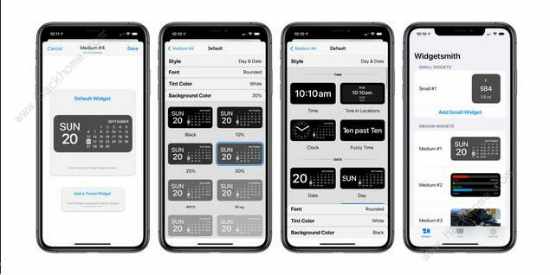
1、Widgetsmith应用有三种不同的小部件尺寸可供选择:小,中和大。
2、每个窗口小部件都可以显示各种信息,并可以使用不同的字体样式和颜色,色调颜色和背景颜色进行自定义。
3、您只需单击要添加的窗口小部件大小的“添加”按钮,然后点击窗口小部件即可对其进行自定义。
4、Widgetsmith中可用的数据源:时间、日期、照片、自定义文本、日历、提醒事项、天气、健康与活动、天文学,你可以自己设置想要显示哪些数据。
5、在每种数据类型中,都有各种不同的选项可显示您选择的任何数据类型。
还有其他自定义选项,包括字体样式,色调颜色和背景颜色。
6、在Widgetsmith应用中设计完iOS 14主屏幕小部件后,您可以返回主屏幕,长按整个跳动模式,然后点击左上角的“ +”图标。
在应用程序列表中查找Widgetsmith,然后选择您创建的窗口小部件的大小。
7、将Widgetsmith尺寸添加到主屏幕后,长按,选择“编辑Widget”,然后选择“ Widget”选项以从您在Widgetsmith应用程序中创建的多个设计中进行选择。
来源:嗨客手机站
复制本文链接攻略资讯文章为拓城游所有,未经允许不得转载。